スポンサーリンク
iPadOS 15.4からiPadで音量を変えるとき画面の向きに合わせて、音量アップと音量ダウンのボタンが変えられるようになりました。
文章で説明するとわかりにくいと思うのでイラストを交えながら、iPadの画面の向きを変えたときに音量ボタンの挙動を変える方法を紹介します。
実はこれまで直感的ではなかったiPadの音量ボタン
iPadの本体側面にある音量ボタン。
実はこれまで「気になる人にはすごく気になる不自然な状態」だったことにお気づきだったでしょうか。
実は僕はまったく気が付いていませんでした。
今回iPadOS 15.4でその音量ボタンの不自然さを解消できる機能が追加されました。
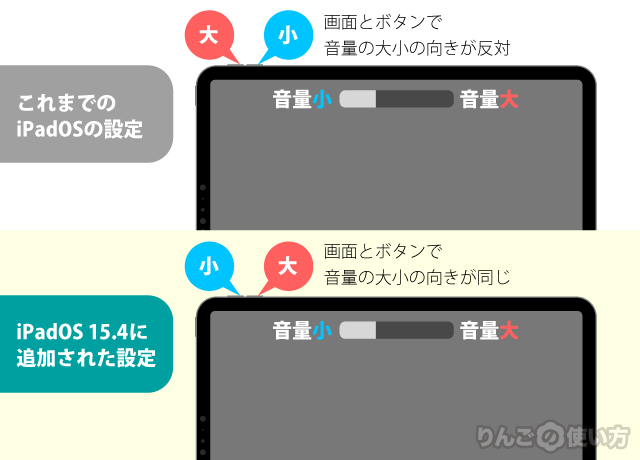
これまでiPadを横で使ったとき、音量を大きくするなら左の音量ボタンを押しました。すると画面上にある音量ゲージは右に動きます。
左のボタンを押すと音量バーが右に動く。これってすごく不自然なことです。
画面の表示に合わせるなら右のボタンをおして、音量バーが右に動くのが自然です。
スポンサーリンク
それがiPadOS 15.4のアップデートでできるようになりました。
音量ボタンの設定を変える方法(要:iPadOS 15.4かそれ以降)
それではiPadをよこにしたときの音量ボタンの挙動を変える方法です。
- 設定を開く
- サウンドをタップ
- 一番下にスクロールして音量コントロールの位置を固定をオフにする
設定はこれだけです。
正直なところ逆に混乱しています
横向きiPadの音量ボタンの設定をさっそく変えて数日使っているのですが、正直混乱しています。
これまで当たり前のように音量を大きくするときは左のボタンを押していたので、設定を変えたことで音を大きくしようとして音が小さくなったり、反対に音を小さくしたいのに音が大きく鳴ってしまったりしています。
またiPhoneはこれまで通りなので、iPhoneとiPadで操作が変わってしまうのは余計な混乱を生みます。
スポンサーリンク
しばらく使えば慣れて何の違和感もなくなるのかもしれません。でもまだ慣れません。個人的には設定を元に戻してしまいそうな感じがします。









